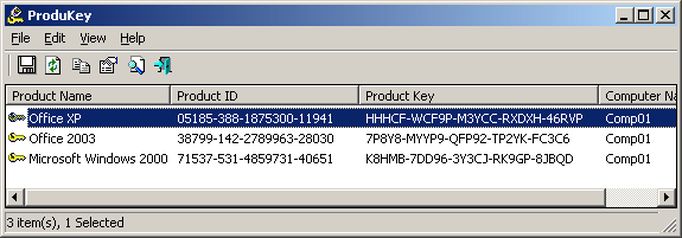Windows ve Office ürün anahtarı öğrenme

Windows ürün anahtarı, ürün lisansı veya etkinleştirme kodu olarak da adlandırılan bir lisans anahtarıdır. Bu, bilgisayarınıza Windows 11 ve Windows 10 işletim sistemini yüklemek için girilmesi gereken 25 karakterlik alfasayısal bir koddur. İşletim sistemini etkinleştirebilmenin, kurabilmenin ve kullanabilmenin tek yolu budur.
Günümüzde işletim sistemini 25 karakterlik kod veya dijital lisans ile aktif hale getirebilirsiniz. Windows 10’da, 2016’dan beri Microsoft dijital lisanslar sunduğundan, ürün anahtarı önemini yitirmiştir. Bunlar, bir önyükleme sürücüsüne ihtiyaç duymadan işletim sistemini kurmanıza ve Microsoft hesabınız üzerinden etkinleştirmenize olanak tanır. Yeni kurulum başladığında, sistem bir lisansın var olduğunu otomatik olarak tanır.
İşletim sistemi olarak Windows olan yeni bir bilgisayar satın alırsanız, lisansı Windows 7 veya Windows 8’den Windows 10’a yükseltirseniz, işletim sistemini Microsoft mağazasından (Microsoft mağazası) satın alırsınız dijital bir lisans alacaksınız. Dijital bir lisans satın aldıysanız, önce Windows lisansını kontrol edebilecek ve ardından ürün anahtarını alacaksınız.
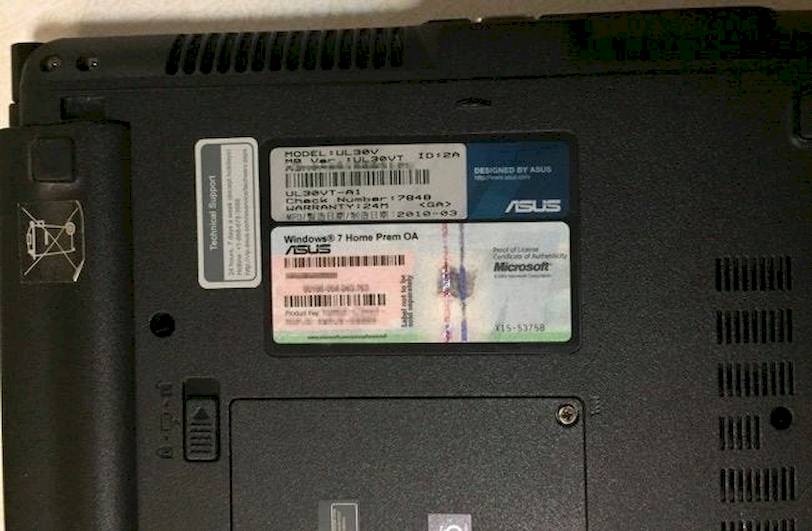
Windows’un diğer sürümlerini kaldırmak veya yeniden yüklemek için Windows 7 Ürün Anahtarı veya Windows 8 Ürün Anahtarı gerekir . Böyle bir durumda ürün anahtarını bulmak için farklı adımları izlemeniz gerekecektir.
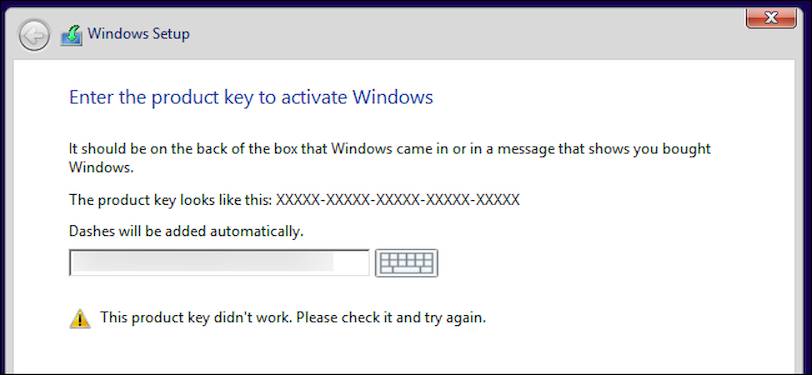
Windows ürün anahtarı öğrenme
Windows 11 ve Windows 10’un kurulum anahtarını okumak için birkaç seçeneğiniz var. Bir yandan, cihazınızın BIOS’undan veya önyükleyicisinden, ayrıca komut isteminden de alabilirsiniz. Windows anahtarını bulmanıza yardımcı olması için harici bir program da kullanabilirsiniz.
Windows Ürün Anahtarını Komut Satırı ile Görüntüleyici
Windows ürün anahtarınızı görüntülemenin en kolay yolu komut satırı kullanmaktır. Microsoft’un bu amaç için özel bir programı veya arayüzü olmadığından, cmd ile bakabilirsiniz.
Komut istemi veya cmd olarak da adlandırılan komut satırı, Windows anahtarı hakkında bilgi almanıza da olanak tanır. Ancak standart Windows uygulamalarında Windows seri numarasının yalnızca son beş hanesini görebilirsiniz. Bunu yapmak için şu adımları izleyin:
Windows aramaya komut istemi veya cmd yazarak Komut İstemi’ni açın. Uygun arama sonucunu tıklayın. Eğer isterseniz “Çalıştır” iletişim kutusuna cmd yazarak da ulaşabilirsiniz. Windows 11’de Terminal adlı uygulamadan da bu kontrolü yapabilirsiniz. Aynı işlemi Windows PowerShell ile de yapabilirsiniz.
Ardından, slmgr /dli komutunu yazın ve “Enter” tuşuna basarak metni onaylayın.
Birkaç saniye sonra, ürün anahtarının son beş karakterini içeren bir iletişim kutusu otomatik olarak görünecektir:

BIOS’tan Windows anahtarını öğrenme
Windows anahtarınız bilgisayarınızın önyükleme yöneticisi olan BIOS’ta kayıtlıysa, PowerShell programı sayesinde hızlı ve kolay bir şekilde görebileceksiniz.
Bunu yapmanın ilk adımı, arama kutusuna PowerShell yazarak Windows PowerShell’i açmaktır. Ardından aşağıdaki komutu girin ve “Enter” tuşuna basarak onaylayın.
(Get-WmiObject -query 'select * from SoftwareLicensingService').OA3xOriginalProductKey
Windows anahtarınız BIOS’ta kayıtlıysa, size gösterecektir.
Windows ve Office Ürün Anahtarı Görüntüleyici
Windows ve Office ürün anahtarınızı görüntülemenin en kolay yolu bir program kullanmaktır. Microsoft’un bu amaç için kendi çözümü olmadığından, buna uygun araçlar geliştiren zebNet ve Nirsoft gibi başka şirketler de var. Windows Keyfinder ve ProduKey gibi programlar, anahtarınızı hem kayıt defterinden hem de BIOS’tan okur.